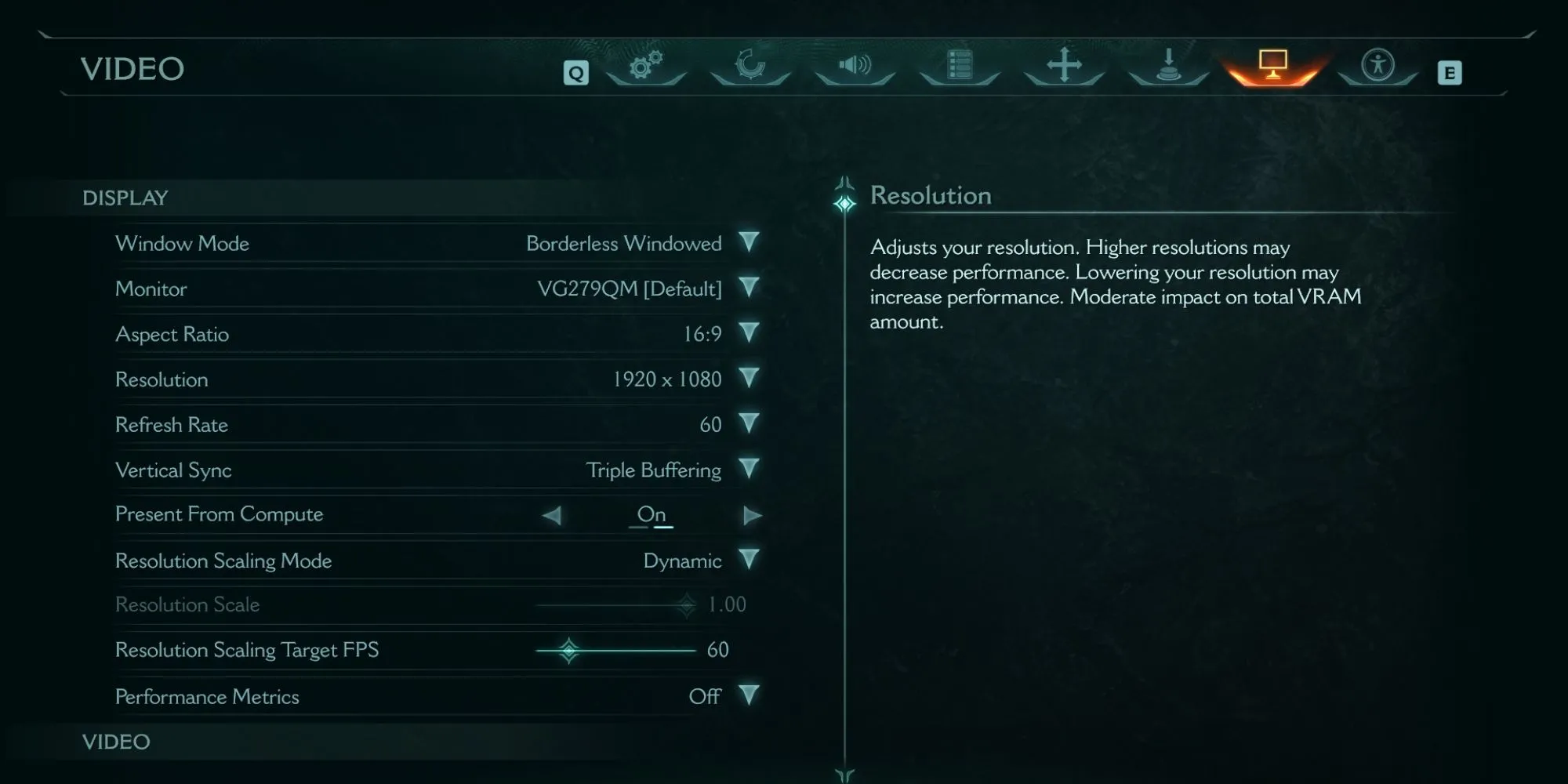Tựa game mới nhất trong series DOOM huyền thoại, DOOM: The Dark Ages, cuối cùng đã ra mắt cộng đồng game thủ. Vẫn giữ nguyên lối chơi “boomer shooter” cổ điển tốc độ cao được nhiều người yêu thích, nhưng DOOM: The Dark Ages mang đến những nét biến tấu độc đáo cho công thức quen thuộc. Các trận chiến khốc liệt chống lại bầy quỷ vẫn hấp dẫn hơn bao giờ hết, và game thủ được trang bị vô số công cụ hủy diệt mạnh mẽ để đối phó với chúng. Dù những bổ sung mới có thể gây tranh cãi với một số người chơi, thì tựa game này vẫn là một lựa chọn tuyệt vời để giải trí cuối tuần.
Tất nhiên, chất lượng trải nghiệm sẽ bị ảnh hưởng nếu game không chạy mượt mà trên hệ thống của bạn. May mắn thay, nhà phát triển id Software đã tích hợp rất nhiều tùy chọn tối ưu hóa để đảm bảo DOOM: The Dark Ages có thể vận hành trơn tru nhất có thể, bất kể cấu hình PC của bạn mạnh đến đâu. Bài viết này sẽ hướng dẫn chi tiết cách điều chỉnh các cài đặt đồ họa để có hiệu năng tốt nhất.
Cách Thay Đổi Cài Đặt Đồ Họa Trong DOOM: The Dark Ages
Trước khi đi sâu vào các tùy chọn cài đặt đồ họa trong DOOM: The Dark Ages, chúng ta cần biết cách truy cập chúng.
Khi đang trong game, bạn hãy tạm dừng bằng cách truy cập menu tạm dừng (pause menu). Tại đây, bạn tìm và chọn biểu tượng màn hình video (video screen icon) trên thanh điều hướng phía trên. Thao tác này sẽ mở ra toàn bộ danh sách các cài đặt đồ họa có sẵn trong DOOM: The Dark Ages để bạn tùy chỉnh.
Các Thiết Lập Đồ Họa Có Sẵn (Presets) Trong DOOM: The Dark Ages
Dù bạn thiết lập đồ họa ở mức cao nhất hay thấp nhất, DOOM: The Dark Ages vẫn là một tựa game có đồ họa ấn tượng. Mặc dù ở cài đặt thấp hơn, bạn có thể nhận thấy chi tiết môi trường nền không sắc nét bằng, nhưng điều này hầu như không đáng chú ý khi bạn đang tập trung chiến đấu trong những pha hành động căng thẳng. Điều này cho thấy id Software đã làm rất tốt công việc tối ưu hóa game. Tuy nhiên, nếu PC của bạn đủ mạnh mẽ để chạy ở mức tối đa, chắc chắn bạn sẽ muốn trải nghiệm đồ họa đẹp nhất có thể.
DOOM: The Dark Ages cung cấp sáu thiết lập đồ họa cài sẵn (preset) giúp bạn nhanh chóng có được trải nghiệm phù hợp với cấu hình PC mà không cần chỉnh sửa từng tùy chọn chi tiết:
- Low (Thấp)
- Medium (Trung bình)
- High (Cao)
- Ultra (Siêu cao)
- Nightmare (Ác mộng)
- Ultra Nightmare (Siêu ác mộng)
Các preset này điều chỉnh nhiều tùy chọn đồ họa nâng cao, đáng chú ý nhất là chất lượng đổ bóng (shadows), phản chiếu (reflections), hiệu ứng hạt (particles), hiệu ứng thể tích (volumetric effects) và đổ màu (shading).
Bạn hoàn toàn có thể tùy chỉnh sâu hơn, ví dụ như đặt chất lượng đổ bóng ở mức Thấp nhưng hiệu ứng hạt ở mức Cao. Điều quan trọng là thử nghiệm với các cài đặt này để tìm ra sự kết hợp mang lại hiệu năng và chất lượng hình ảnh tốt nhất trên cấu hình máy tính của bạn.
Với các card đồ họa mạnh mẽ như NVIDIA GeForce RTX 3080, sự khác biệt về khung hình trên giây (FPS) giữa các cài đặt từ Low đến Ultra Nightmare có thể rất nhỏ. Trong trường hợp này, bạn nên cân nhắc chạy ở mức Ultra Nightmare để có đồ họa đẹp nhất. Nếu gặp vấn đề về tốc độ khung hình, hãy thử giảm chất lượng đổ bóng (Shadow quality) xuống cho đến khi đạt được hiệu năng mong muốn.
Các Cài Đặt Đồ Họa Nên Tắt Trong DOOM: The Dark Ages Để Tối Ưu Hiệu Năng
Dù bạn lựa chọn preset nào, chúng tôi đặc biệt khuyên bạn nên tắt hiệu ứng Motion Blur (làm mờ chuyển động) trong DOOM: The Dark Ages.
Cách tắt rất đơn giản: Trong menu video, cuộn xuống mục “Motion Blur” và chọn nó. Bạn sẽ có ba tùy chọn: Off (Tắt), On (Bật), và On – Cinematic Only (Chỉ bật khi cắt cảnh). Hãy chọn “Off”. Việc tắt Motion Blur không chỉ giúp game chạy mượt mà hơn mà còn khiến hình ảnh trông rõ nét và dễ chịu hơn nhiều, đặc biệt là trong những pha di chuyển và chiến đấu tốc độ cao.
Ngoài ra, hãy đảm bảo cài đặt Film Grain được đặt ở mức 0.00. Film Grain là một hiệu ứng giả lập nhiễu hạt của phim ảnh cũ. Việc sử dụng hiệu ứng này là tùy thuộc vào sở thích cá nhân, nhưng nhiều người chơi (bao gồm cả chúng tôi) thấy nó gây phân tâm và không mang lại nhiều giá trị thẩm mỹ trong gameplay. Đặt nó về 0.00 để có hình ảnh sạch sẽ nhất.
Cuối cùng, hãy tắt hiệu ứng Chromatic Aberration (quang sai màu) để giúp cải thiện hiệu suất. Chromatic Aberration là hiệu ứng làm các màu sắc ở rìa vật thể bị tách ra, tạo cảm giác mờ hoặc “viền màu”. Hiệu ứng này thường không mang lại lợi ích hình ảnh đáng kể trong DOOM: The Dark Ages nhưng lại tiêu tốn một lượng tài nguyên nhất định của card đồ họa. Tắt nó đi là một cách đơn giản để tăng FPS.
Tóm lại, việc tối ưu cài đặt đồ họa trong DOOM: The Dark Ages là chìa khóa để có trải nghiệm chiến game mượt mà và thoải mái nhất. Hãy bắt đầu bằng việc thử các preset có sẵn, sau đó tinh chỉnh các tùy chọn nâng cao, đặc biệt là tắt các hiệu ứng như Motion Blur, Film Grain và Chromatic Aberration nếu bạn gặp vấn đề về hiệu năng hoặc đơn giản là muốn hình ảnh rõ nét hơn.
Đừng ngần ngại thử nghiệm và điều chỉnh cho đến khi tìm được sự cân bằng hoàn hảo giữa chất lượng hình ảnh và tốc độ khung hình phù hợp với cấu hình PC của bạn. Chúc bạn có những giờ phút “diệt quỷ” thật đã trong DOOM: The Dark Ages!
Hãy chia sẻ kinh nghiệm tối ưu cài đặt của bạn với DOOM: The Dark Ages dưới phần bình luận nhé! Đừng quên theo dõi TingameMoi.com để cập nhật những tin tức, hướng dẫn và đánh giá game mới nhất!